
Virtuelle Betriebssysteme – ein kleiner Überblick
Was ist denn ein „virtuelles System“ – und was heisst eigentlich Virtualisierungssoftware? Wozu ist das denn gut und wie kann man das einrichten? Ist das Kompliziert? Was braucht man dazu?
Ein Überblick liefert der nachfolgende Artikel.
Inhalt
Was ist ein virtuelles System?
Ich bin Anfänger – kann ich so ein virtuelles System auch einrichten?
Was ist ein virtuelles System?
Nun, ich möchte es mal für Jedermann beschreiben: ein virtuelles System (Gastsystem) ist ein vollwertiges (Betriebs-)System, das auf einem Wirtssystem eingerichtet wird. Dem Gast-System wird quasi vorgegaukelt, es hätte einen eigenen Rechner – dabei läuft es nur in einem Sandkasten in Eurem eigentlichen Betriebsystem. Ein Beispiel: Auf Eurem Computer befindet Microsoft Vista oder XP; dort richtetet Ihr mit einer Systemvirtaulisierungssoftware ein weiteres System ein – z.B. Linux. Es könnte aber auch ein Spiegelbild Eures eigentlichen Systems sein, das Ihr für Testzwecke verwendet (z.B. von zeitlich beschränkter Software).
Vor Viren im Gastsystem braucht Ihr auch keine Angst zu haben, denn euer Gastsystem befindet sich (mehr oder weniger) abgeschottet in einer Datei auf Eurem Wirtssysten. Diese Datei könnt Ihr vor Nutzung kopieren. Ihr erstellt solch ein virtuelles System selbst oder Ihr nutzt bereits eingerichtete, vorgefertigte Images. Doch dazu später mehr.
Rechtliches
Insbesondere bei Microsoft Betriebssystemen ist zu beachten, dass auch virtuelle die Systeme jeweils eine eigene Lizenz benötigen. Jedoch dürfen auch einige Windows Versionen sowohl in der virtuellen als auch in der realen Welt genutzt werden:
[tip]Vista Enterprise und Ultimate dürft Ihr jeweils als Wirt und zusätzlich als Gast installieren: Ultimate einmal, Enterprise bis zu viermal. (Quelle: heise.de).[/tip]
Bei den hier vorgestellten Linux-Betriebssystemen handelt es sich übrigens um kostenfreie Open-Source Software. Hier braucht Ihr euch wegen der Lizenz keine Sorgen zu machen.
Ich bin Anfänger – kann ich so ein virtuelles System auch einrichten?
Das ist ohne weiteres möglich. In meinem Artikel möchte ich drei Programme vorstellen, mit denen Ihr das bewerkstelligen könnt.
Meine virtuellen Systeme
Auf meinem Wirtssystem (Vista Ultimate64) hab ich folgende Gastsysteme mit der jeweiligen Virtualisierungssoftware eingerichtet:
- mein „altes“ Windows XP mit Microsoft Virtual PC
- Mehrere Linux-Systeme mit Sun Xvm Virtual Box
- nochmals Vista Ultimate 64bit mit dem VMware-Player
Die genannten Programme sind kostenlos. Im folgenden möchte ich diese kurz anreisen. Eine vollständige Anleitung kann ich hier nicht leisten. Das würde den Rahmen sprengen, denn über jedes einzelne Programm könnte man Romane schreiben. Jedoch werde ich sämtliche Anfragen beantworten: benutzt einfach das Kommentar-Formular – gerne bin ich bereit, meine Erfahrungen weiter zu geben. 😉
1. Microsoft Virtual PC
Nach der Installation der Software könnt Ihr ein nahezu beliebiges Gastsystem auf Euren Rechner installieren. Wie oben schon beschrieben, hat mein ausgedientes Windows XP hier nochmals Verwendung gefunden. Die Bedienung ist relativ einfach: die Konsole wird gestartet und ein Assistent hilft bei der Erstellung des virtuellen Computers. Auch bereits vorhandene virtuelle Computer können eingebunden werden, sofern diese als *.vmc-Datei vorliegen. Das Gastsystem läuft dann in einem Fenster auf eurem Wirtssystem. Ihr könnt das Fenster auch auf Vollbild umschalten, dann könnt Ihr das Gastsystem benutzen als „wäre es Euer Computer“. Der folgende Screenshot zeigt Virtual-PC in Aktion: Mit der Konsole werden die virtuellen Systeme eingerichtet, verwaltet, hoch- und runtergefahren, etc. Daneben läuft gerade meine virtuelle Maschine „Windows XP“. Im Hintergrund befindet sich das maximierte Firefox-Fenster – da könnt Ihr auch gleich mal schauen, welche Erweiterungen bei mir installiert sind 😉
2. Sun Xvm Virtual Box
Das wäre meine Empfehlung für Anfänger und Microsoft-User, die einfach mal etwas Linux-Luft schnuppern wollen. Bei virtualbox.wordpress.com werden über 30 vorgefertigte Betriebsysteme (kostenlos) angeboten – hier stehen u.a. die Linux-Systeme Ubuntu, OpenSuse, Debian, Mandriva und gOS bereit (danke an caschy für den Link). Deshalb ist es auch meines Erachtens die für Anfänger geeigneste Möglichkeit, ein virtuelles System zu betreiben.
Nach der Installation von Virtual Box hilft ebenfalls ein Assistent weiter – mit wenigen Klicks ist das fertige Image eingebunden und das virtuelle System kann genutzt werden. Wenn Ihr wollt könnt Ihr Euer Gastsystem natürlich auch selbst installieren.
3. VMware-Player
Auch für diese Virtualisierungssoftware gibt es bereits fertige Images. Ein kleiner Überblick gibt es beispielsweise bei jan.
Mit dem kostenlosen Player könnt Ihr allerdings keine eigenen Images erstellen. Hierzu benötigt ihr die kommerzielle Software VMware Workstation. Da es auf der Seite des Herstellers eine 30-Tage Testversion gibt, bleibt Euch aber genügend Zeit, ein eigenes Images zu erstellen und dieses dann später mit dem VMware-player abzuspielen. Die Workstation muss dann vorher noch deinstalliert werden. Auf diese Weise hab ich mein Vista 64 virtualisiert – meines Wissens war es nämlich die erste Software, die Vista 64 als Gastsystem unterstützte – doch da lass ich mich gerne eines besseren belehren.
Ansonstem ist der Player ähnlich leicht zu bedienen wie die beiden erstgenannten Programme. Hier ein Screenshot : Vista-Desktop des Gastsystems als Fenster auf meinem Vista-Wirtssystem:
Fazit
Alle drei Systeme eignen sich auch für Anfänger. Wegen der Vielzahl an fertigen Images und der einfachen Bedienung wäre aus meiner Sicht „Sun Xvm Virtual Box“ zu empfehlen. Aber das ist sicherlich auch Geschmackssache. Übrigens liefen alle Systeme erstaunlich flüssig auf meinem Vista-Wirtssystem.
Nun – wie immer hoffe ich, dass Euch meine kleine Zusammenstellung gefallen hat. Vielleicht habt Ihr auch Lust bekommen, mal ein anderes Betriebssystem auf diese Weise auszuprobieren. Kommentare sind willkommen – Schreibfaule können auch gerne (am Anfang des Artikels) abstimmen.
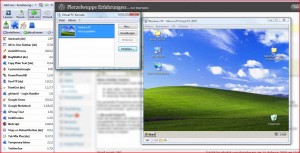
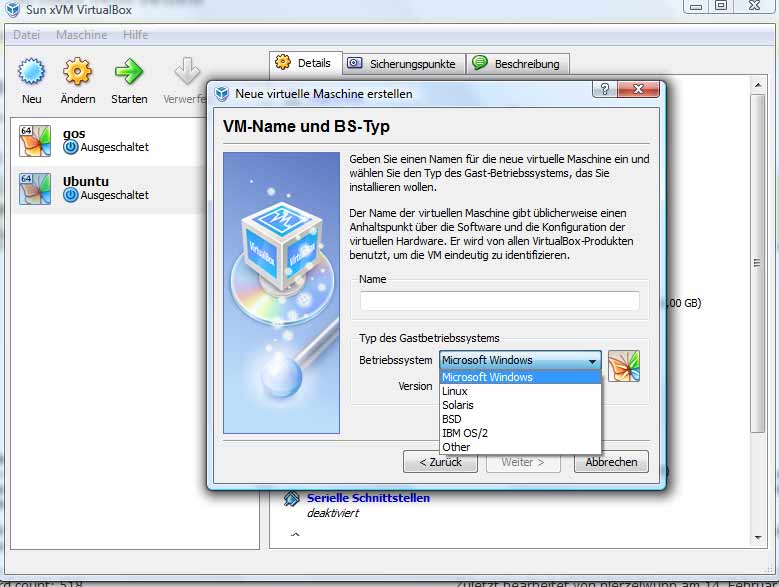
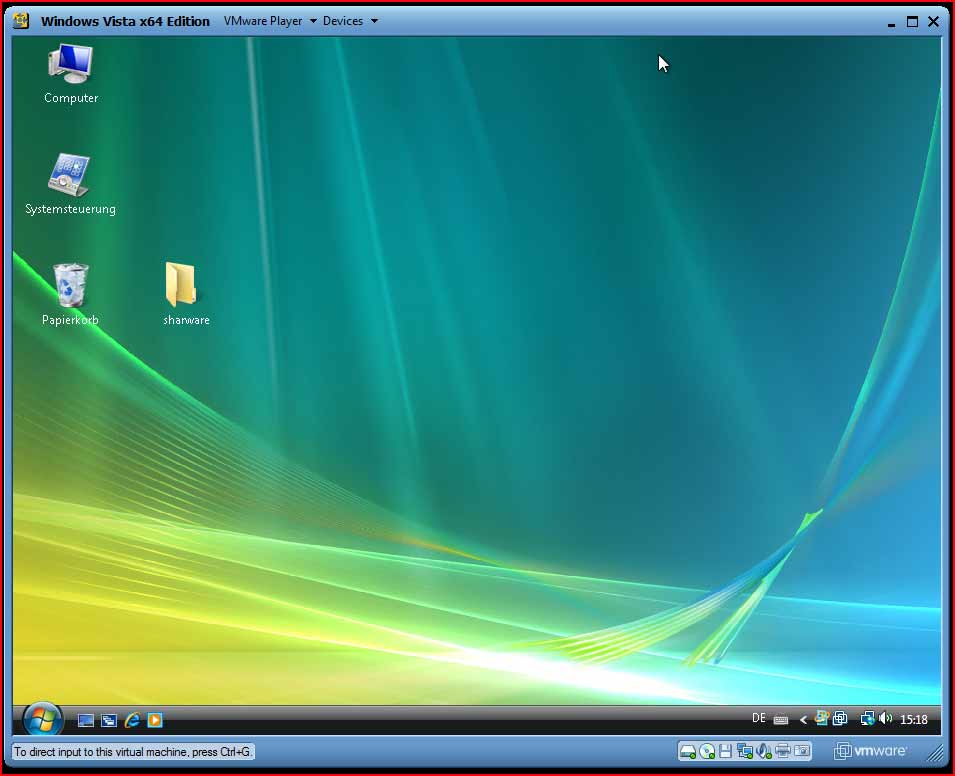
Eine Frage hätte ich mal zu dem Thema. Häufig, wenn ich irgendwo Berichte zum Thema Virtualisierungssoftware lese, kommen Leute mit der Frage, ob sie das virtuelle System mit ihrem Wirts-System auch per Netzwerk vernetzen können, um z.B. Dateien hin- und herschieben zu können etc.
Meist ist dies ja mehr oder weniger umständlich möglich. Aber: umgeht man mit einer solchen Vernetzung nicht den kompletten Grundgedanken der Sicherheit? Virtulle Systeme setzt man doch häufig gerade deswegen ein, um sicher in einem abgeschotteten Bereich arbeiten zu können, oder nicht? Wenn erstmal eine richtige Verbindung zum Wirts-System besteht, ist die Abschottung dahin und Viren, Trojaner etc. können über die Verbindung ebenfalls auf das Wirts-System zugreifen… oder irre ich mich da bzw. übersehe ich da etwas?
@sascha: Im Prinzip hast Du recht. Aber häufig hast du auf deinem Wirtssystem irgendwelche Dateien oder Programme, die du gerne im Gastsystem starten oder nutzen möchtest. So kannst du beispielweise ein vermeindlich virenverseuchtes Programm (z.B. eine *.exe- oder *.bat-Datei) von deinem Wirtssystem in dein Gastsystem verschieben und es dort ausprobieren. Natürlich gehört dazu auch ein wenig „brain 2.0“, damit man sich im umgekehrten Fall nicht den Teufel in’s Haus holt.
Gute Übersicht über die Möglichkeiten. Die Sache für Linux werd ich mir mal näher ansehen, denn damit muss ich noch ganz deutlich Erfahrungen sammeln. Bin bisher erher der Windows-User…
Ich habe bisher praktische Erfahrungen mit VMware Workstation, da ich diese dienstlich einsetze, um mehere Server zu virtualisieren.
Zum Vernetzen: Möglich ist dabei alles und nichts (zumindest bei VMware). Man kann sagen, dass der Host mit dem virtuellen die IP teil, eine eigene bekommt, nur Host-2-VM Kommunikation oder garkeinen Aussenkontakt (per Netzwerk). In der Workstationvariante kann man per Drag-and-Drop vom Host in die VM Daten einfach „rüberziehen“ ob das mit dem Player auch geht, kann ich nicht sagen…
Einen rechtlichen Punkt solltest du aber im Zusammenhang mit der Virtualisierung von (Windows)Betriebssystemen noch erwähnen: Auch virtuelle Systeme benötigen reale Lizenzen!
@mr.gerne
Vielen Dank für diese informative Rückmeldung.
Das Vernetzen mit drag&drop ist mit dem Player ebenso möglich.
Zu den Lizenzen (Windows): Den ursprünglichen Satz „Vista Enterprise und Ultimate dürft Ihr jeweils als Wirt und zusätzlich als Gast installieren: Ultimate einmal, Enterprise bis zu viermal“ hab ich durch Deine Anregung um einem weiteren Punkt (Rechtliches) ergänzt – vielen Dank für den Hinweis 🙂
Geht das auch unter Linux Windows laufen zu lassen ?
Ich hatte ja XP auf meinem Rechner und habe dann Linux installiert und mit der Version 10.2 liefen die auch friedlich nebeneinander her. Mit der Installation von 11.0 war es damit vorbei… 😥
Selbst Tipps von Linux-Usern mit rumfummeln in der menu.lst halfen nix 🙁
XP ist noch vollständig auf dem Rechner und ich kann auf Daten z. B. dort zugreifen, aber Windows läuft eben nicht mehr.
@plerzelwupp
Gerne wieder 😉 Hab auch etwas dazu gelernt: Mir war nicht bewusst, dass man bei der Ultimate das Recht der Virtualisierung hat. Ich war davon ausgegangen, dass man sich eine zweite Ultimate kaufen müsste!
Haben wir beide was gelernt und du eine noch bessere Übersicht zusammengestellt 🙂
@mr.gene
ich finde das sehr schön – und da sehe ich auch den Sinn des Bloggens – konstruktive Kritik ist jederzeit gerne willkommen :-))
@mr.gucky
auch dir vielen Dank für die positive Rückmeldung 🙂
VMware-Player und Sun Xvm Virtual Box gibt es auch für Linux. Auch für die VMware-Workstation gibt es eine 30tägige Testversion. Die gleiche Vorgehensweise gilt also auch für Dich – deinem virtuellen Windows steht nichts im Wege 😉
Hi Perzelwupp,
interessanter Artikel, wenngleich ich diese Sandboxes bereits kannte, bis auf die Sun Virtual Box.
Trotzdem stellt sich für mich die Frage, warum man nicht gleich ein Voll-Linux auf einer zweiten Partition des Rechners einrichten sollte, für Experimente und ähnliche Übungen, gerade als Anfänger?
Dieses ist über den Bootmanager allemal einfacher zu nutzen als andersrum.
Worin siehst Du den Vorteil einer Sandbox.
Hallo Impuls,
erstmal willkommen im Blog 🙂 Auch Dir vielen Dank für die positive Rückmeldung.
Du hast natürlich vollkommen Recht – auch diese Möglichkeit besteht.
Den Vorteil sehe ich darin, dass zahlreiche Images schon vorgefertigt sind und nicht erst installiert werden müssen – die Bootpartition und das Laufwerk bleiben sauber. Ein weiterer Vorteil ist, dass die Systeme beliebig oft kopieren werden können (bevor Sie als Betriebssystem importiert werden). Das alles spielt sich mehr oder weniger in einer „sandbox“ ab. Ich kann mir auch gut vorstellen, dass viele Anwender Linux gerne mal ausprobieren würden, sich aber vor der Installation eines zweiten Betriebssystems scheuen.
Wenn wir dabei sind: Eine weitere Möglichkeit etwas Linux-Luft zu schnuppern (und bei weitem die einfachste), sind die Live-Cds. Hier wird überhaupt nix installiert: Die fertigen Images werden auf CD oder DVD gebrannt und von dieser CD/DVD wird dann gebootet.
Besonders nennenswert wäre in diesem Zusammenhang „Knoppix“, das erst kürzlich in der Version 6.0 erschienen ist.
Hi Plerzelwupp,
eine schöne Übersicht zum Thema Virtualisierung, die hoffentlich bei einigen Lesern Neugierde und Lust neue Systeme zu entdecken weckt.
Wer auf die Funktionalität seines Arbeitssystems angewiesen ist und öfters mal Neues testet, sollte die Vorzüge der Virtualisierung schon für sich entdeckt haben, wer wiederum ein neues Betriebsystem entdecken, oder Tests im Bezug auf Interoperabilität durchführen möchte, kommt ebenfalls am Thema nicht vorbei.
Hallo Jan,
für Dein tolle Zusammenstellung hab ich mich auch noch nicht bedankt, deshalb hole ich es hier gerne nach.
Mensch …. Du kommst mit Worten daher „Interoperabilität“. Das steigert die sprachliche Qualität meines Blogs ungemein. Wieder ein Wort mehr 😉
Hallo Oliver & Leser,
VM Ware und Vista scheinen sich nicht besonders zu mögen, stimmt das?
Ich habe das Acronis-gemachte Abbild meines kaputten Vista Hompe Premium in einer VM wiederhergestellt – alles geht, nur nicht die Netzwerkverbindung. Und in vielen Newsgroups werden ähnliche Probleme beschrieben – leider ohne wirkliche Lösungen.
Hast Du/ habt ihr einen Vorschlag?
Würde der Umstieg auf VM Ware Server vielleicht schon helfen?
Danke,
Jonas
Hallo Jonas,
läuft denn das Abbild auf dem gleichen Rechner, auf dem auch das Vista Home Premium lief?
Welche Virtualisierungssoftware verwendest du denn?
Hallo, vielen Dank für Deinen Überblick.
Ich hatte gerade auf einem neuen mit Vista bestücktem Notebook mittels VMWare ein XP-System virtalisiert. Es gab Probleme mit dem Datenaustausch – es wurden nicht mal USB-Anschlüsse erkannt. Mit Drag and Drop habe ich es noch nicht versucht, wäre nicht darauf gekommen, dass so etwas „einfaches“ möglich ist. Mal sehen, vielleicht klappt es ja nun unter Windoes 7 oder unter xp besser. Aber nun zu meiner Frage:
Ich habe ein Netzwerk, dies ist strikt vom Internet getrennt. Dann gibt es einen Internet-Computer. Datenaustausch immer USB-Stick. Ohne große Virensuche, es gab noch nie Probleme.
Nun überlege ich das jeder Computer im internen Netzwerk auch aufs Internet zugreifen könnte und die Systeme trotzdem voneinander getrennt sind. Und zwar so:
Ein XP-System als Grundlage, dies ist im internen „HAUS“-Netz über die Netzwerkkarte 1 angeschlossen. Ich baue nun eine zweite Netzwerkkarte ein, die als Hardware nur dem Virtuellen System (Linux) zur Verfügung stehen soll. Diese Netzwerkkarte 2 stöpsel ich an das Internet. Das Virtuelle System kann also darüber ins Internet gehen und das XP-System bleibt sauber. Theoretisch…
Nun 3 Fragen an alle:
Wahrscheinlich muss ich dem dem XP klarmachen, dass diese die zweite „Internet“-Netzwerkkarte nur für das Virtuelle System zu verwenden ist. Und zwar auch in den Zeiten , wo die VM nicht läuft. Ist das einfach möglich ?
Sind die beiden System in ausreichender Weise von einander getrennt bezüglich Viren usw.? Und: kann einer von außen wirklich nicht auf mein internes Netzwerk zugreifen ?
Wahrschenlich kommt hier als Antwort: Sag niemals nie… Aber vielleicht ist ja auch jemand unter Euch der konkret die Schwachstellen benennen kann, so dass ich besser einschätzen kann, welches Risiko ich eingehe. Ansonsten bleibt mir nur die Möglichkeit eines jeweils zweiten Computers fürs Internet neben dem Computer fürs Büro. Dual Boot kommt nicht in Frage, es sollen beide System parallel laufen können.
Ich freue mich über Anregungen !
Im voraus Vielen Dank.
aantwort auf die 1.Frage mmm bestimmt nicht einfach denke man könnte über manuelle irq belegung und bios update …..
nein wenn ich recht überlege glaub ich nicht dass das geht jedenfalls nicht ohne explizit darauf ausgelegte software die ich nicht kenne…
wenn du ne möglicvhkeit gefunden hast antworte doch noch mal 🙂
hallo marc,
also so sollte es gehen: bei xpsystem für die zweite netzwerkkarte für die vm zwar treiber installieren, aber dann in eigenschaften häckchen bei tcpip rausmachen. so kann xp nichts mit der karte der vm anfangen. bei der vm die erste netzwerkkarte für xp-system ebenso abschotten oder gar nicht erst einbinden. zur sicherheit andere ip bereiche beider karten und evtl. noch manuell ip vergabe in ihren netzen- kein dhcp. so sollte es gehen. die netzwerke und systeme sind nun so voneinander getrennt, wie vm und gastsystem eben voneinader getrennt sein können. d.h. kann sein, kann nicht sein, zwei computer wären sicherer, aber prinzipell getrennte systeme. leider keine zeit zum testen. alles gute christian
Guten Abend 😉
Ich habe jetzt meine ersten Erfahrungen mit Windows Virtual PC XP Mode gemacht. Dabei ist mir gleich aufgefallen das auch die Grafikkarte eine virtuelle ist. Gibt es in dem Punkt ein andere Möglichkeit in der ich die volle Leistung meiner Grafikkarte abrufen kann?
Mfg Oli